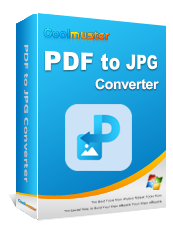Come convertire PDF in JPG: un tutorial passo passo per principianti

Il PDF è un formato di documento popolare grazie alle sue dimensioni ridotte e alla sua compattezza. Tuttavia, sono necessari software o plug-in specializzati per accedere ai file. Questo potrebbe essere un grosso problema se non si dispone del metodo per visualizzare i file PDF. Ecco perché è importante imparare a convertire i PDF in JPG. Il formato di file JPG viene utilizzato per memorizzare immagini digitali compresse.
Quando si cerca un convertitore da PDF a JPG, potrebbe essere dispendioso in termini di tempo valutare molte opzioni prima di sceglierne una. Leggere questo articolo, che fornisce demo di programmi di conversione affidabili, molti dei quali gratuiti, semplificherà la tua ricerca.
La conversione da PDF a JPG utilizzando strumenti offline è un'alternativa affidabile e flessibile, soprattutto per la gestione di documenti altamente riservati senza accesso a Internet. Le impostazioni flessibili di questi programmi consentono di controllare completamente le immagini di output, inclusa la qualità, la risoluzione e altri parametri. Ecco alcuni metodi offline su cui puoi fare affidamento per convertire un PDF in JPG.
Coolmuster PDF to JPG Converter converte i tuoi PDF in foto di alta qualità, semplificando la modifica e la condivisione dei tuoi PDF in un formato visivo accattivante. Supporta la conversione di file PDF in vari formati di immagine come PNG, JPG/JPEG, TIF, GIF e BMP. Con la possibilità di scegliere singole pagine o intervalli di pagine a piacimento e convertire in batch i file PDF in formati immagine, è possibile elaborare rapidamente e facilmente enormi quantità di documenti.
Non preoccuparti se non riesci a trovare le pagine che devi convertire poiché Coolmuster PDF to JPG Converter include un visualizzatore di file integrato, in modo da poter vedere un'anteprima del tuo PDF prima di convertirlo. Il layout dei file PDF, le foto, la formattazione del testo, le tabelle, i collegamenti ipertestuali e la grafica sono protetti dall'attenta gestione del programma durante la conversione.
Con pochi clic, puoi utilizzare Coolmuster PDF to JPG Converter sul tuo Windows per salvare PDF come JPG. Ecco alcune caratteristiche chiave di questo convertitore da PDF a JPG che lo distinguono dagli altri convertitori:
Ecco come cambiare PDF in JPG usando Coolmuster PDF to JPG Converter:
01Scarica e installa il programma. Aprilo e per aggiungere i PDF che intendi utilizzare, fai clic sul pulsante "Aggiungi file" o "Aggiungi cartella".

02Scegli i PDF, imposta l'intervallo di pagine ("Tutto", "Corrente" o "Intervallo") e scegli un formato immagine ("JPG", "PNG", "TIF", "BMP", "GIF") dal menu a discesa Modalità. I file vengono salvati nella cartella PDF originale o selezionare una nuova posizione tramite "Sfoglia".

03Fare clic su "Avvia". Una barra che mostra la percentuale di completamento corrente mostrerà lo stato del lavoro. Seleziona "Mostra nella cartella" dalla finestra pop-up o "Apri cartella" dal menu principale del programma per visualizzare i file convertiti.

Per saperne di più:
Dal PDF all'immagine: come convertire i tuoi documenti in immagini
Come combinare file JPG in PDF offline e online [Windows/Mac]
Adobe Acrobat è ampiamente riconosciuto come un popolare strumento software per la conversione di file PDF in formato immagine JPG . Il convertitore di immagini da PDF a JPG fornisce servizi di conversione di prim'ordine e mantiene la qualità dell'immagine originale. Lo strumento di elaborazione batch di Adobe Acrobat semplifica la conversione simultanea di molti PDF in immagini JPG, risparmiando tempo e fatica rispetto all'operazione manuale.
Ecco come convertire un PDF in JPG utilizzando Adobe Acrobat:
Passaggio 1. Scarica e installa Adobe Acrobat. Scegli il PDF con cui lavorare e seleziona "Esporta PDF" da Strumenti.

Passaggio 2. Puoi vedere i formati di esportazione nella sezione Esporta il tuo PDF in qualsiasi formato. Selezionando "Immagine" verrà visualizzato un elenco di tipi di file immagine disponibili. Scegli "JPEG" > "Esporta".

Passaggio 3. Una volta terminata la conversione, apparirà una finestra di dialogo Salva con nome. Selezionare una directory di destinazione e specificare un nome per il file. Quindi tocca "Salva".
Preview, un software integrato in macOS, rende facile e conveniente convertire i PDF in foto JPG. È un programma in grado di leggere e apportare piccole modifiche a molti formati di file diversi, ma i PDF sono ciò per cui è più comunemente usato. Ecco i semplici passaggi per trasformare i PDF in JPG utilizzando l'anteprima:
Passaggio 1. Fare clic con il pulsante destro del mouse sul PDF che si desidera aprire e selezionare "Apri con" > "Anteprima".

Passaggio 2. Fare clic sulla pagina PDF che si desidera convertire in JPG. Quindi vai su "File" > "Esporta" dal menu principale.
Passaggio 3. Verrà visualizzata la finestra di esportazione dell'anteprima. Seleziona una posizione in cui archiviare il tuo nuovo file JPG, fai clic su "Esporta come" e assegna al tuo file un nuovo nome. Seleziona il formato "JPEG" e scegli la qualità. Non è necessario regolare la risoluzione. Quindi, salva il file.

Da non perdere:
Come convertire PDF protetto da password in PDF senza password: metodi approvati
[Soluzioni PDF facili] Come convertire PDF scansionati in Word in diversi modi
La conversione online di immagini da PDF a JPG offre un'opzione flessibile e facilmente accessibile per gli utenti su varie piattaforme e dispositivi. Poiché non richiede alcun software aggiuntivo, è ottimo per le conversioni spontanee. La conversione di PDF in JPG è resa possibile attraverso i seguenti modi online:
iLovePDF è un programma semplice che facilita la conversione di PDF in JPG ed è disponibile sia per gli utenti Mac che per Windows . Oltre a convertire i PDF in JPG, il convertitore di file consente di unire, dividere, comprimere, organizzare, ottimizzare, ruotare, modificare, riparare e sbloccare i PDF.
Ecco i semplici passaggi per salvare PDF come JPG utilizzando iLovePDF:
Passaggio 1. Sul sito web di iLovePDF, seleziona "PDF in JPG" dalla home page e fai clic sul pulsante "Seleziona file PDF".

Passaggio 2. Dopo aver caricato il file, fai clic sul pulsante "Converti in JPG".
Passaggio 3. Scarica le immagini JPG.
Smallpdf è tra le migliori opzioni per convertire PDF in JPG. Il convertitore PDF utilizza l'archiviazione cloud per convertire comodamente i PDF in JPG. Il servizio è disponibile senza registrazione o download di software in modo da poterlo utilizzare immediatamente. Smallpdf converte i PDF in foto di alta qualità in pochi secondi e non limita le dimensioni dei file caricati. Ecco come trasformare i PDF in JPG usando Smallpdf:
Passaggio 1. Sul sito web di Smallpdf Converti PDF in JPG, tocca "SCEGLI FILE".

Passaggio 2. Fai clic su "Converti pagine intere" > "Scegli opzione".

Passaggio 3. Scarica il file convertito.
Potrebbe piacere:
Padroneggiare l'arte: come copiare PDF in Word come un professionista [5 modi]
Come incorporare un PDF in Word senza sforzo? [Suggerimenti e trucchi]
PDF2Go è uno strumento robusto che facilita la conversione di file PDF in foto JPG per gli utenti. Il software può migliorare la qualità dell'immagine a uno standard più elevato e applicare altri effetti fotografici ai file senza richiedere installazione. Ecco come utilizzare PDF2Go per convertire un PDF in JPG:
Passaggio 1. Visita PDF2Go, fai clic su "Scegli file" e carica il tuo PDF.

Passaggio 2. Nelle impostazioni facoltative, è possibile modificare le dimensioni e la qualità dell'immagine risultante, consentendo a Raddrizzamento di correggere l'immagine storta e applicare un filtro. Quindi fare clic su "START".
Passaggio 3. Una volta terminato, scarica il file JPG sul tuo dispositivo.
I servizi online di Adobe Acrobat consentono di convertire il PDF in un file immagine TIFF, JPEG o PNG, purché si sia connessi al Web. Il convertitore da PDF a immagine di Acrobat è compatibile con tutti i principali browser, inclusi Chrome e Microsoft Edge su qualsiasi sistema operativo.
Con il convertitore gratuito da PDF a JPG, puoi facilmente creare file JPG che assomigliano all'originale. Utilizza la seguente semplice procedura per trasformare PDF in JPG utilizzando il servizio online di Adobe Acrobat:
Passaggio 1. Vai al sito Web di Adobe Acrobat Online e fai clic sul pulsante "Seleziona un file" per caricare il file PDF che desideri convertire.

Passaggio 2. Dopo aver caricato il PDF, avrai a disposizione le opzioni per configurare le impostazioni di conversione. Dopo aver configurato le impostazioni, fai clic sul pulsante "Converti in JPG". Adobe Acrobat Online elaborerà il tuo PDF e lo convertirà in formato JPG.

Passaggio 3. Al termine della conversione, Adobe Acrobat Online fornirà un pulsante per scaricare il file JPG. Cliccaci sopra per salvare il JPG sul tuo dispositivo.
Vedere anche:
[Guida facile] Converti Word in PDF tramite Adobe Acrobat e alternative
Semplifica la gestione dei documenti: Adobe Merge PDF in azione [aggiornato]
L'interfaccia utente di PDF Converter è semplice e intuitiva, il che la rende ideale per chiunque desideri modificare rapidamente i file PDF in fotografie JPG di alta qualità. PDF Converter non si limita alla conversione di file dal formato PDF al formato JPG. Ha anche varie funzioni di modifica PDF come comprimere, unire, dividere, ruotare, ecc.
Ecco come utilizzare PDF Converter to JPG:
Passaggio 1. Sul convertitore da PDF a JPG, fai clic su "Scegli file PDF".

Passaggio 2. Una volta caricato il PDF, seleziona "Qualità dello schermo" > "Applica modifiche".

Passaggio 3. Scarica il file JPG.
Questo articolo fornisce una panoramica completa dei convertitori da PDF a JPG, consentendoti di gestire il processo di conversione utilizzando il tuo approccio preferito in tutta sicurezza. Quando si lavora con i file JPG, è importante pensare a cose come la qualità dell'immagine, la risoluzione e le preferenze personali. Se non sei sicuro di come convertire PDF in JPG, prova Coolmuster PDF to JPG Converter. Trasforma i tuoi PDF in foto perfette scaricando subito questo programma.
Articoli Correlati:
[Soluzione Easy Office] Come collegare un PDF in Google Documenti | 4 Metodi
Come combinare PDF gratis senza sforzo: semplici passaggi e soluzioni
Miglioramento PDF efficiente: come aggiungere immagini a PDF come un professionista
Come scansionare un'immagine in PDF come un professionista? La tua guida definitiva
[Semplifica il tuo ufficio] Come decrittografare PDF in modo rapido e libero in 9 modi
Come rimuovere le pagine dal PDF: consigli utili per risultati rapidi